INHOUDSOPGAWE
Amper elke nuwe gebruiker wat leer hoe om InDesign te gebruik, moet ook heelwat tipografie en settaal aanleer, wat die proses 'n bietjie meer kompleks kan maak as wat jy sou verwag.
In hierdie geval praat ons nie van die geute langs jou dak of in die straat nie, maar daar is 'n bietjie konseptuele oorkruising aangesien geute in InDesign ook as kanale dien – maar hierdie kanale help om jou leser se aandag.
Sleutel wegneemetes
- Goot is 'n setterm wat verwys na die spasie tussen twee kolomme in 'n bladsyuitlegontwerp.
- Geute verhoed dat die leser se oog wissel onbedoeld tussen tekskolomme.
- Die breedte van geute kan enige tyd in InDesign gewysig word.
- Geute bevat soms gestreepte lyne of ander florasies om addisionele visuele skeiding tussen kolomme te verskaf.
Wat is Gutter in InDesign
Sommige ontwerpers gebruik die term 'gutter' om te verwys na die ongedrukte kantlynarea tussen twee teenoorstaande bladsye van 'n boek of multi-bladsy dokument, maar InDesign gebruik die term 'binnekant marge' om dieselfde area te beskryf.
Wanneer dit in InDesign gebruik word, verwys die term 'goot' altyd na die spasiëring tussen twee kolomme .
Aanpassing van geute in teksrame
Aanpassing van die geutwydte tussen twee kolomme in 'n teksraam is uiters maklik. Kies die teksraam wat die geute bevat wat jy wil aanpas, maak dan die Object -kieslys en klik Teksraamopsies .

Daar is eintlik 'n hele paar vinnige maniere om toegang tot hierdie paneel te kry: jy kan die sleutelbordkortpad Command + B gebruik (gebruik Ctrl + B op 'n rekenaar), kan jy regskliek op die teksraam en Teksraamopsies kies, of jy kan die Opsie sleutel inhou ( gebruik die Alt sleutel op 'n rekenaar) en dubbelklik op die raam met die Seleksie nutsding.

Die Teksraamopsies -dialoogvenster maak oop wat die Algemene -oortjie wys, wat al die instellings bevat wat jy nodig het om jou kolomme en die geute wat tussen hulle.

Oplettende lesers sal daarop let dat daar ook 'n oortjie in die linkervenster is met die naam Kolomreëls . Klik op die oortjie om daarna oor te skakel, en jy sal die opsie hê om 'n visuele verdeler by jou geut te voeg. Dit staan tipies bekend as 'reëls', maar die term verwys net na 'n eenvoudige reguit lyn.
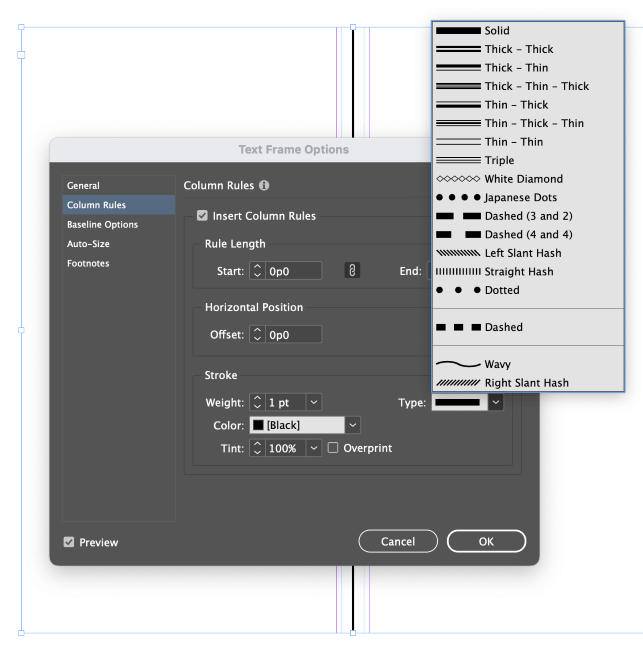
Ondanks die naam, is jy nie beperk tot die gebruik van lyne nie; jy kan ook ander versierings en floreer kies om die leser se aandag te help lei waarheen jy wil hê dit moet gaan.
Ongelukkig is daar nie 'n opsie om heeltemal pasgemaakte kolomreëls te gebruik nie, maar miskien sal dit in 'n toekomstige opdatering bygevoeg word.
Aanpassing van geute in Kolomgidse
As jy jou dokument gekonfigureer het om kolomgidse te gebruik tydens die nuwe dokumentskeppingsproses, kan jy steeds diegeutspasiëring sonder om 'n hele nuwe dokument te skep. Maak die Uitleg -kieslys oop en kies Marges and Columns .

In die Marges and Columns dialoogvenster kan jy die geut verstel grootte soos benodig.
Jy kan ook die plasing van kolomgeute met die hand aanpas deur die Besig -kieslys oop te maak, die Rasters en gidse -subkieslys te kies en die Sluitkolomgidse<9 te deaktiveer> instelling.

Skakel oor na die Seleksie nutsding deur die Tools paneel of die sleutelbordkortpad V te gebruik, klik dan en sleep een van die geute lyne om die hele geut te herposisioneer. Hierdie metode sal jou nie toelaat om die geutwydte te verander nie, maar jy kan hulle vrylik herposisioneer om jou kolomwydtes visueel aan te pas.

Die Getal -instelling vertoon Gepasmaak as jy die kolomplasing handmatig aangepas het
As jy jou geute wil herstel nadat jy daarmee rondgespeel het, maak die Marges and Columns -venster weer oop vanaf die Uitleg -kieslys en voer jou vorige kolom- en geutinstellings weer in.
Die keuse van die perfekte geutgrootte in InDesign
Die setwêreld is vol 'ideale' reëls wat redelik gereeld verbreek word, en geutspasiëring is geen uitsondering nie. Die konvensionele wysheid oor geutwydte is dat dit ten minste moet ooreenstem met die grootte van die lettertipe wat in die kolomme gebruik word, maar dat dit ideaal isooreenstem met of oorskry die grootte van die voorste wat gebruik word.
Hoewel dit 'n nuttige riglyn kan wees, sal jy vinnig agterkom dat dit nie altyd moontlik is om aan hierdie vereistes te voldoen nie. Kolomreëls kan help om die onderskeid tussen nougesette kolomme te versterk, soos jy dikwels in koerante, tydskrifte en ander situasies sal sien waar spasie 'n premie is.
Wanneer jy 'n geutwydte kies, onthou dat die hoofdoel van 'n geut is om te verhoed dat die leser se oog per ongeluk oorspring na die volgende kolom in plaas daarvan om af te gaan na die volgende reël teks .
As jy daardie doelwit kan bereik terwyl jy dit steeds goed laat lyk, dan het jy die perfekte geutwydte gekies.
'n Finale woord
Dit is omtrent alles wat jy ooit sal moet weet oor geute in InDesign, sowel as in die wyer wêreld van setwerk. Daar is baie nuwe jargon om te leer, maar hoe vinniger jy daarmee vertroud raak, hoe gouer kan jy weer pragtige en dinamiese InDesign-uitlegte skep.
Gelukkige setwerk!

